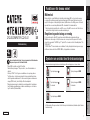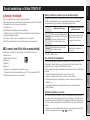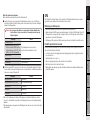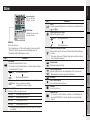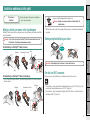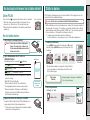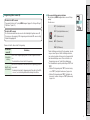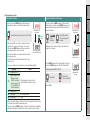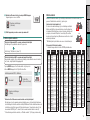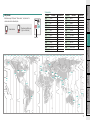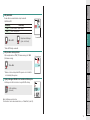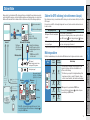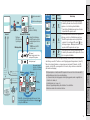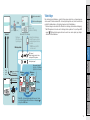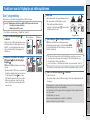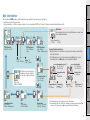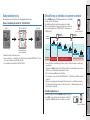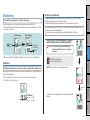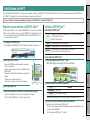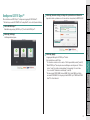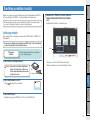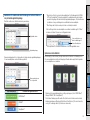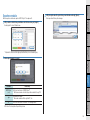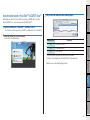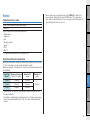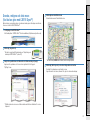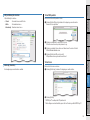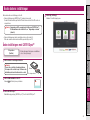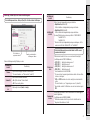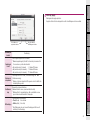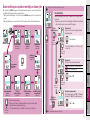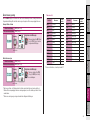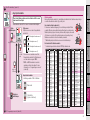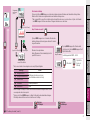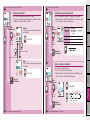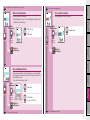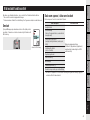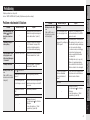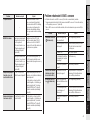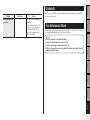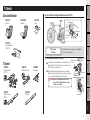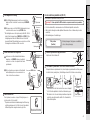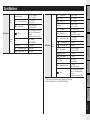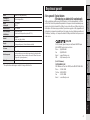Cateye Stealth evo+ [CC-GL51] Användarmanual
- Kategori
- Cykeltillbehör
- Typ
- Användarmanual
Denna manual är också lämplig för

1
Installera enheten
på din cykel
Ställa in datorn
Hur du använder
datorn
Installationen på
din PC
Överföring av
mätdata
Ändra datorns
inställningar
ÖvrigtIntroduktion
Funktioner för denna enhet
Mätmetod
Denna enhet är en multifunktionell cykeldator med inbyggd GPS och accelerationssensor
som kan utföra mätningar enbart genom mottagning av GPS-signal. Den kan även mäta
upp till 4 olika typer av data (hastighet, kadens, hjärtfrekvens och effekt) genom att ta emot
signaler från sensorer kompatibla med ANT+ standarder för kommunikation.
* Den här produkten innehåller inte en ANT+ sensor. Köp ANT+ sensorn som tillval eller av
annat märke i enlighet med den avsedda användningen.
Registrering och visning av resväg
Positionsinformation från GPS registreras med mätdata under pågående mätning.
Mätdata som din resväg och höjd kan visas som en resa på en karta genom att överföra
dessa till programmet “CATEYE Sync™” på din PC och sedan överföra till webbplatsen “CA-
TEYE Atlas™”.
“CATEYE Atlas™” kan användas som en databas för din cykling där du kan lagra resor upp-
mätta med denna enhet eller CATEYE INOU, en trippmätare med kamera.
Symboler som används i den här bruksanvisningen
• Denna bruksanvisning beskriver användning av datorns knappar som visas nedan.
Tryck på knappen
MODE
Tryck på knappen MODE
Tryck på knappen i
2 sekunder
MODE
Tryck på knappen MODE i
2 sekunder
MENU
Tryck på knappen MENU
• I förklarande syfte representerar röd text/ikoner på datorskärmen, blinkande objekt i denna
bruksanvisning.
Innan du använder datorn, läs noga igenom den här bruksanvis-
ningen och spara den för framtida bruk.
* Denna PDF innehåller en länk till YouTube.
När du klickar på knappen “Titta på en video”, visas ett meddelande om
säkerhet.
Klicka på “Tillåt” för att öppna en webbläsare och spela upp videon.
* YouTube-videor och bruksanvisningar för denna produkt kan ändras
utan föregående meddelande. För den senaste utgåvan av bruksanvis-
ningen (PDF-format), besök CatEye officiella webbplats.
* Denna bruksanvisning har utarbetats med antagandet att användaren
har tillräckliga grundkunskaper, inklusive användning av och termino-
logi för datorer (Windows/Mac).
SE
Bruksanvisning
CYCLOCOMPUTER CC-GL51
066601259 1

2
Installera enheten
på din cykel
Ställa in datorn
Hur du använder
datorn
Installationen på
din PC
Överföring av
mätdata
Ändra datorns
inställningar
ÖvrigtIntroduktion
Mätning med GPS och en ANT+-sensor som kan mäta hastighet
Hastighet kan beräknas från GPS-signalen om du inte har en sensor som kan mäta hastig-
het. När en signal upptäcks fån en sensor, prioriteras hastighetssignalen vid mätning.
Skillnaderna mellan sensorns mätning och GPS-mätning beskrivs nedan.
Mätning med GPS-signal
Mätning med en ANT+-sensor som
kan mäta hastighet
Under pågå-
ende mätning
Enheten kan avbryta mätning eller inte
visa korrekt mätning när GPS-signalen
inte kan tas emot på grund av den
plats eller miljö du befinner dig i
.
Noggrann mätning kan utföras även
på sådana platser eller miljöer där
GPS-signalen inte kan tas emot.
Mätresultat
Mätresultaten kan skilja sig något
från det faktiska värdet.
Mycket tillförlitliga mätvärden kan
erhållas eftersom de grundas på
hjulets varvtal.
* För GPS, se “GPS” (sidan 3).
ANT+ standarder för kommunikation
ANT+ är energisnåla digitala standarder för kommunikation över frekvensen 2,4 GHz.
Praktiskt taget förhindrar externt brus och överhörning från att störa mätningar och ger
möjlighet att spela in och lagra mer tillförlitligt data än tidigare.
Dock förekommer störningar på följande platser/i följande miljöer, vilket kan leda till oriktiga
mätningar.
* Var särskilt försiktigt vid ihopparning (dvs. sökning efter sensor-ID).
• I närheten av TV-apparater, PC:s, radior, motorer eller i bilar och på tåg.
• Nära järnvägskorsningar, längs järnvägsspår, i närheten av stationer som sänder TV och
radarbaser etc.
• Vid användning tillsammans med andra trådlösa enheter eller speciella batterilysen.
• Under Wi-Fi-miljön
Automatisk igenkänning av sensor-ID
ANT+ sensorn har ett eget ID-nummer och datorn gör mätningar med hjälp av dessa ID. 2
sensor-ID per sensortyp kan registreras i datorn. Genom att para ihop i förväg kan sensorn
automatiskt hittas medan du cyklar. Det är inte nödvändigt att ändra däckets omkrets manu-
ellt, eftersom däckens rullningsomkrets är inställt för ID-numret på sensorn för hastighets-
mätning.
* Hastighetssensorn eller hastighets/kadens (ISC) sensorn, beroende på vilken som hittats,
indikeras av hastighetssensor-ikonen (
, ) på skärmen.
Korrekt användning av CatEye STEALTH 51
Varning / försiktighet
• Koncentrera dig inte på datorn medan du cyklar. Cykla säkert!
• Montera fästet på din cykel och kontrollera med jämna mellanrum att det sitter fast ordentligt.
• Lämna inte datorn i direkt solljus under längre stunder.
• Ta inte isär datorn.
• Undvik felfunktion eller skada genom att inte tappa datorn.
• Se till att dra åt vredet på FlexTight™-fästet för hand. Om du drar åt det för hårt med ett
verktyg kan skruvgängorna skadas.
• Vid rengöring av dator och fäste, använd ej thinner, bensen eller alkohol.
• LCD-displayen kan förvrängas när den betraktas genom polariserande glasögon.
ANT+ sensor (som tillval eller av annat märke)
Enheten kan ta emot, mäta och visa signalen från de 4 följande ANT+ sensorerna.
• Hastighetssensor
• Hastighets/kadens (ISC) sensor
• Kadenssensor
• Pulsmätare
• Effektsensor
* Varje typ av sensor kan paras ihop med upp till 2 sensorer.
* Vi erbjuder som tillval en hastighets-/kadenssensor (ISC-11) och pulsmätare (HR-11).
* Du kan titta på passande sensorer på vår hemsida.

3
Installera enheten
på din cykel
Ställa in datorn
Hur du använder
datorn
Installationen på
din PC
Överföring av
mätdata
Ändra datorns
inställningar
ÖvrigtIntroduktion
Metod för automatisk igenkänning
Datorn identifierar automatiskt sensor-ID på följande sätt.
1
Signaler från varje sensor (hastighet, hastighet/kadens, kadens, puls och effekt) ge-
nomsöks då skärmen för GPS-sökning visas när strömmen slås på eller när vänteläget
ändras till mätningsskärm.
Varning: En sensor som inte skickar en sensorsignal vid denna tidpunkt, kan
inte identifieras. Varje sensor sänder ut sensorsignalen som svar på
följande åtgärder.
Sensortyp Metod
Hastighetssensor
Flytta magneten nära sensorzonen
(på ett avstånd av mindre än 3 mm)
Hastighets/kadens (ISC) sensor
* När du använder CATEYE hastig-
hets/kadenssensorn (ISC-11), välj
[ISC] för att utföra ihopparning.
Kadenssensor
Pulsmätare Använd pulsmätaren
Effektsensor Cykla försiktigt
2
Bland ihopparade ID för varje sensor, tas den sensor med starkast signal emot. Signali-
konen som motsvarar den mottagna sensorn visas på skärmen, och mätningen påbörjas.
Varje sensor visas på följande sätt.
Sensortyp Display
Hastighetssensor
S (Blinkar)
Hastighets/kadens (ISC) sensor
S / C (Blinkar samtidigt)
Kadenssensor
C (Blinkar)
Pulsmätare
H (Blinkar)
Effektsensor
P (Blinkar)
* Datorn utför mätningen med hjälp av GPS-signalen när varvtalsinformationen inte kan
tas emot. I ett sådant fall övergår datorn till mätning med sensorn när hastighetssignalen
upptäcks.
* När kadenssignalen, pulssignalen eller effektsignalen inte kan tas emot, visas inte det aktu-
ella mätvärdet.
GPS
GPS (Global Positioning System) är ett system för att identifiera aktuell position på jorden
genom att ta emot exakt positionsinformation från en satellit.
Mottagning av GPS-signalen
• Det kan ta flera minuter att ta emot GPS-signalen när du slår på datorn.
• Medan sökning efter GPS-signal sker rekommenderar vi att du inte förflyttar dig tills det att
GPS-signalen är mottagen. Det kan ta längre tid att ta emot GPS-signalen om du förflyttar
dig medan du söker efter GPS-signalen.
• Mottagning av GPS-signalen blir lättare under öppen himmel och utsikten från satelliter är bra.
Där GPS-signal inte kan tas emot
Enheten kan avbryta mätning eller inte visa korrekt mätning när GPS-signalen inte kan tas
emot på följande platser eller miljöer.
• I en tunnel under jord eller byggnad, mellan höga byggnader, under en upphöjd konstruk-
tion och arkad, etc.
• Vid dåligt väder (snö, regn, etc. )
• Nära en högspänningsledning eller relästation för mobiltelefon.
• När datorns skärm inte är vänd mot himlen.
* Mätresultaten kan skilja sig något från de faktiska värdena när hastigheten beräknas base-
rat på GPS-signalen.

4
Installera enheten
på din cykel
Ställa in datorn
Hur du använder
datorn
Installationen på
din PC
Överföring av
mätdata
Ändra datorns
inställningar
ÖvrigtIntroduktion
Batteri
Följ dessa anvisningar för att maximera litiumjonbatteriets prestanda.
Ladda batteriet vid första användningen eller efter en längre tids förvaring
Batterispänningen kan minskas under en längre tids förvaring på grund av viloström.
Ladda alltid upp batteriet helt innan användning.
Försiktighetsåtgärder vid laddning
• Ladda batteriet i en omgivande temperatur på mellan (5 °C och 40 °C).
• Se till att koppla från USB-kontakten när laddningen är klar.
• Rengör USB-kontakter innan du laddar.
• Inga vibrationer får förekomma under laddning.
• När den anslutna datorn är i viloläge kan inte batteriet laddas.
Försiktighetsåtgärder vid användning
• Laddning, urladdning och förvaring vid höga temperaturer kan skada batteriet. Lämna inte
batteriet i en bil eller i närheten av ett element.
• När belysningen minskar betydligt även om den är korrekt laddad har det laddningsbara
batteriet nått slutet av dess användbara livslängd. “Hur du kasserar datorn” (sidan 43).
Försiktighetsåtgärder vid förvaring
Förvara inte litiumjonbatteriet efter en fullständig uppladdning. En sval och torr förvarings-
plats rekommenderas.
Vid förvaring under en längre period är det viktigt att ladda batteriet 10 minuter var 6:e månad.
Försiktighetsåtgärder vid kassering
Ta bort det laddningsbara batteriet inuti datorn innan du slänger den.
“Hur du kasserar datorn” (sidan 43).
Beskrivning av datorn och dess delar
Dator
Tillbehör
Fästband
Gummidyna för fästet
Vred
Fäste
Dockningsstation Snabbstart
Gult kort
Överdel Underdel
(STRÖM)-knapp
Slår på och av strömmen samt startar och
stoppar mätning.
AC knapp
Används för formatering och omstart.
MENU knapp
Växlar mellan menyer och bekräftar inställ-
ningar.
Kontakt
MODE knapp
Växlar till vald funktion och inställningsalter-
nativ.

5
Installera enheten
på din cykel
Ställa in datorn
Hur du använder
datorn
Installationen på
din PC
Överföring av
mätdata
Ändra datorns
inställningar
ÖvrigtIntroduktion
Ikon Beskrivning
Fartpil
Visar om nuvarande hastighet är högre eller lägre än genomsnittshastigheten.
( högre, lägre)
Symbol för mottagen GPS-signal
Anger att GPS-signalen tas emot.
(Lyser) GPS-signalen är stark.
GPS-signalen är svag.
Symbol för ej mottagen GPS-signal
Blinkar när GPS-signal inte kan tas emot. Med en sådan status kan mätningar
inte utföras.
* När en sådan status varar i 10 minuter stänger datorn av strömmen automa-
tiskt. (Automatisk avstängning)
Hastighetsenhet
Blinkar under pågående mätning.
Ikon för hastighetssensor
Anger att hastighetssensorn eller hastighet/kadens (ISC)-sensorn tas emot.
* Med undantag för hastighetssignalen från effektsensorn.
Effektenhet
Ikon för däckets omkrets
Lyser när däckets omkrets registreras.
Klockikon
Lyser när klockan visas.
Sommartidsikon
* För information om hur du ställer in sommartid, se “Klockinställning” (när
du använder CATEYE Sync™: sidan 30, när datorn används självständigt:
sidan 33).
Skärm
Ikon Beskrivning
batteriikonen
Visar den återstående batteritiden i 5 nivåer.
* För information om hur du laddar batteriet, se “Hur du slår på/av strömmen /
hur du laddar batteriet” (sidan 7)
(Lyser) Återstående batteritid är stor
Återstående batteritid är liten
(Blinkar)
Återstående batteritid är nästan noll. I sådant fall, stänger
datorn av strömmen automatiskt.
Ladda batteriet så snart som möjligt.
Sensorsignalikon
Blinkar när en ANT+ sensorsignal tas emot.
S (Blinkar) *1 När hastighetssignalen tas emot
C (Blinkar) *1 När kadenssignalen tas emot
H (Blinkar) När pulssignalen tas emot
P (Blinkar) När effektsignalen tas emot
*1 : När signalen från hastighet/kadens (ISC) sensorn tas emot, S och C blin-
kar samtidigt.
Nuvarande hastighet
0,0 (3,0) – 105,9 km/h
[0,0 (2,0) – 65,9 m/h]
Vald dataikon
Indikerar data som visas på
den nedre skärmen.
Punktskärm
Visar klockan eller höjd.
* För att ändra displayen, se “Ställa in mittendisplayen” (när du använder CA-
TEYE Sync™: sidan 30, när datorn används självständigt: sidan 39).
* Visar effekten (watt) när effektsignalen tas emot.

6
Introduktion
Ställa in datorn
Hur du använder
datorn
Installationen på
din PC
Överföring av
mätdata
Ändra datorns
inställningar
Övrigt
Installera enheten
på din cykel
Montera fästet på ramen eller styrstången
FlexTight™-fästet kan monteras på antingen ramen eller styrstången, beroende på hur fästet
passar i fästbandet.
Varning: Se till att dra åt vredet på FlexTight™-fästet för hand. Om du drar åt det
för hårt med ett verktyg kan skruvgängorna skadas.
Vid fastsättning av FlexTight™-fästet på ramen
Installera enheten på din cykel
Vid fastsättning av FlexTight™-fästet på styrstången
* För att ta emot GPS-signalen effektivt, justera riktningen på fästet så att datorns skärm är
vänd mot himlen.
Klipp av överflödig längd på bandet med en sax.
Varning: Avrunda den avskurna kanten av fästbandet för att
undvika skada.
* Om fästet ska monteras på ett aerodynamiskt utformat styre, använd det extra fästet med
nylonband.
Borttagning/fastsättning av dator
Varning: Vid borttagning, håll i enheten så att den inte faller ner.
Om du har ANT+ sensorn
Montera sensorn enligt instruktionerna i bruksanvisningen för varje sensor.
* För information om hur du installerar hastighets/kadenssensorn (ISC-11) (tillval), se “Hur
du installerar hastighets/kadenssensorn (ISC-11)” (sidan 44).
* För information om hur du använder pulsmätaren (HR-11) (tillval), se “Hur du installerar
pulsmätaren (HR-11)” (sidan 45).
Klicka på knappen. Nu öppnas en webbläsare
och en video spelas upp.
Titta på video
(YouTube)
Fästband
Fästband
Ram
Klicka på
Styrstång
Vred
Vred
Gummidyna för fästet
Gummidyna för fästet
Fäste
Fäste

7
Introduktion
Installera enheten
på din cykel
Ställa in datorn
Hur du använder
datorn
Installationen på
din PC
Överföring av
mätdata
Ändra datorns
inställningar
Övrigt
Ställa in datorn
Utför följande formateringsoperation när enheten används för första gången eller om den
ska återställas till sina fabriksinställningar.
Varning: All data raderas och datorn återställs till fabriksinställningarna.
* Slutför inställningen av datorn utan ändringar, även om du gör ett misstag när du matar in
eller misslyckas i att ihoppara (*1) med någon sensor medan du ställer in datorn. Du kan
ändra inställningen senare från programmet “CATEYE Sync™” eller från menyn på datorn.
För mer information, se “Ändra datorns inställningar” (sidan 30).
*1: Ihopparning kan endast utföras på datorns skärmmeny.
För mer information, se “Ihopparning av sensorn” (sidan 36) på skärmmenyn .
1
Formatera (initialisera)
Tryck på MENU-knappen på datorns undersida och AC-knappen
samtidigt. Släpp upp MENU-knappen när ett testmönster visas
på skärmen.
MENUMENU
AC
AC
MENUAC
MENUAC
MENUAC
1 2 3
* När alla objekt på skärmen lyser upp utan att något testmöns-
ter visas på skärmen, har formateringen inte utförts korrekt.
Utför formatering igen.
2
Välj hastighetsenhet
Välj “km/h” eller “m/h”.
MODE
km/h
↔
m/h
MENU
Registrera inställningen
(Underdel)
Klicka på knappen. Nu öppnas en webbläsare
och en video spelas upp.
Titta på video
(YouTube)
Ställa in datorn
Hur du slår på/av strömmen / hur du laddar batteriet
Ström PÅ/AV
Tryck och håll ned -knappen på undersidan av datorn i 2 sekunder.
* Ställ in datorn när du slår på strömmen första gången. För mer
information, se “Ställa in datorn” (till höger på denna sida).
* När den återstående batteritiden är liten, ladda den enligt följande
instruktioner.
Hur du laddar datorn
1
Sätt in datorn i dockningsstationen
Varning: Placera inte en våt dator i dockningssta-
tionen, till exempel efter en åktur i regn.
Det kan orsaka kortslutning och skada din
datorn och dess data.
2
Sätt i USB-kontakten i din PC eller i en
USB-batteriladdare
När laddningen startas, visas endast (batteriikon).
Ikon Beskrivning
(Animation) Laddar
(Lyser) Laddningen är slutförd
* När datorn är ansluten till din PC kan batteriet inte laddas när
datorn är i viloläge.
* Med USB1.0 tar det tid att ladda.
* Batteriet laddas till cirka 80% efter ca 90 minuter.
* En vanlig laddningstid kan variera beroende på miljön.
* Datorn kan användas i 10 timmar på en full laddning.
(På grund av viloström, blir drifttiden kortare allteftersom
tiden fortskrider efter laddning.)
3
Koppla bort datorn när laddningen är slutförd
Koppla bort USB-kontakten från din PC eller USB-laddare och
koppla sedan bort datorn från dockningsstationen.
* Ta bort datorn genom att trycka på den med handen samtidigt
som du håller i dockningsstationen.
Normal ladd-
ningstid är ca.
5 timmar
Testmönster
batteriikonen
Dockningsstation
Dator
(tryck och håll ned)

8
Introduktion
Installera enheten
på din cykel
Ställa in datorn
Hur du använder
datorn
Installationen på
din PC
Överföring av
mätdata
Ändra datorns
inställningar
Övrigt
Ställa in datorn
3
Ihopparning (Söker sensor-ID)
Om du inte har ANT+ sensorn
“Ihopparning” behövs inte. Tryck på MENU-knappen 5 gånger för att hoppa till steg 5
“Välj tidszon” (sidan 11).
Om du har ANT+ sensorn
För att datorn ska identifiera varje sensor är det nödvändigt att registrera sensor-ID
för varje sensor (ihopparning). Utför ihopparning av datorn med ANT+ sensorn enligt
följande tillvägagångssätt.
Denna enhet har 2 olika metoder för ihopparning.
Hur du söker
sensor-ID
Beskrivning
Automatisk
sökning
Datorn slutför ihopparningen genom att ta emot signalen från sens-
orn.
* Använd helst den här metoden för ihopparning.
Ange ID-num-
mer manuellt
Om sensorns ID-nummer är känt kan du utföra ihopparning genom att
ange numret.
* Använd den här metoden för ihopparning när det finns två eller flera ANT+
sensorer, t.ex. vid en tävling då automatisk sökning inte kan utföras.
1
Visa sensorn för ihopparning på skärmen
När du trycker på MENU-knappen ändras sensorn för ihop-
parning.
Visa din sensor.
MENU
(Underdel)
SP:1 (Hastighetssensor)
↓
ISC:1 (Hastighets/kadenssensor)
↓
CD:1 (Kadenssensor)
↓
HR:1 (Pulsmätare)
↓
PW:1 (Effektsensor)
* Under inställningen av datorn utförs ihopparning i den ord-
ning som visas i figuren. Slutför inställningen av datorn,
även om du misslyckas eller hoppar över ihopparning. Du
kan ändra inställningen senare. För mer information, se
“Ihopparning av sensorn” (sidan 36) på skärmmenyn.
* Som standard kan du para ihop med antingen “SP:1” eller
“ISC:1”.
• När du utför ihopparning med “SP:1”, kommer visning-
en av “ISC:1” (hastighets-/kadensensor) hoppas över.
• När du utför ihopparning med “ISC:1” (hastighets-/ka-
densensor), kommer visningen av “CD:1” (kadensensor)
hoppas över.

9
Introduktion
Installera enheten
på din cykel
Ställa in datorn
Hur du använder
datorn
Installationen på
din PC
Överföring av
mätdata
Ändra datorns
inställningar
Övrigt
Ställa in datorn
2
Ihopparning har startats
Vid automatisk sökning Vid manuell inställning av ID-nummer
Tryck på och håll ned MODE-knappen. Nu kommer den
nedre skärmen ändras och automatisk sökning startas.
MODE
Automatisk sökning startas (tryck och håll kvar)
* När en annan ANT+-sensor finns i närheten, skicka ut
signal från den sensor som ska sökas och tryck och
håll sedan inne MODE-knappen. Det kan vara enklare
att ihoppara med den sensor du önskar.
Skärmen för att skicka sensorsignalen med den automa-
tiska sökningen visas.
* Notera ID-nummer för din bekvämlighet, det är speci-
fikt för sensorn.
* Varje sensor sänder ut sensorsignalen som svar på följande åtgärder.
Sensortyp Metod
SP Hastighetssensor
Flytta magneten nära sensorzonen
(på ett avstånd av mindre än 3 mm)
ISC
Hastighets/kadenssensor
* När du använder
CATEYE hastighets/
kadenssensorn (ISC-
11), välj [ISC] för att
utföra ihopparning.
CD Kadenssensor
HR Pulsmätare Använd pulsmätaren
PW Effektsensor Cykla
* Datorn övergår till sökläge i 5 minuter efter att den automatiska sökningen star-
tas. Skicka sensorsignalen under denna period.
* Tryck på och håll ned MODE-knappen i sökläge för att avbryta den automatiska
sökningen. Det avbryts automatiskt om sensorn inte kan tas emot i sökläge.
Tryck på och håll ned MODE-knappen för att starta auto-
matisk sökning och tryck sedan på MODE-knappen inom 3
sekunder. Du kommer nu komma till skärmen för inskriv-
ning av ID-nummer.
MODE
(inom 3
sekunder)
MODE
Ändrar till skärmen
för inskrivning av ID-
nummer
* Observera att den kommer att gå till i automatisk sök-
ning efter 3 sekunder.
Tryck på
MODE
-knappen för att ändra värdet och tryck på
och håll ned
MODE
-knappen för att flytta till nästa siffra.
Inställningsområde: 00001 – 65535
MODE
Öka värdet
MODE
Flytta siffror
(tryck och håll ned)
Gå till steg
3
.
MODE
Automatisk sök-
ning startas
Automatisk sök-
ning startas
Skärm för auto-
matisk sökning
(inom 3
sekunder)
Skärm för in-
skrivning av ID-
nummer
Genomsökning av
sensor-ID är slutförd
Sensor-
signal

10
Introduktion
Installera enheten
på din cykel
Ställa in datorn
Hur du använder
datorn
Installationen på
din PC
Överföring av
mätdata
Ändra datorns
inställningar
Övrigt
Ställa in datorn
3
Kontrollera ID-numret och tryck sedan på MENU-knappen
Ihopparningen av sensor slutförd.
MENU
Registrera inställningen
(Underdel)
4
Utför ihopparning av andra sensorer på samma sätt
4
Ställa in hjulets omkrets
När du inte länkar med ANT+-sensorn som kan mäta hastighet
Inställningen i “Ange däckets omkrets” hoppas över.
Gå till steg 5 “Välj tidszon” (sidan 11).
När du har länkat med ANT+-sensorn som kan mäta hastighet
Ange däckets omkrets (yttre omkretsen på däcket) på den sida där sensorn är monte-
rad, i mm, enligt följande tillvägagångssätt.
Tryck på MODE-knappen för att ändra värdet och tryck på och
håll ned MODE-knappen för att flytta till nästa siffra.
Inställningsområde: 0100 – 3999 mm
MODE
Öka värdet
MODE
Flytta siffror
(tryck och håll ned)
MENU
Registrera inställningen
(Tillbaka)
* Omkretsen för effektsensorer som kan sända en hastighetssignal.
När du hoppar över ihopparning med en hastighetssensor eller hastighets-/taktsensor,
är inställningen för däckets omkrets inställt på 2096 mm. Det här värdet kan ändras när
installationen är slutförd genom att följa instruktionerna i “Ange hjulets omkrets” (när
du använder CATEYE Sync™: sidan 30, när du endast använder datorn: sidan 35).
* För bestämning av däckets omkrets, se “Däckets omkrets” (till höger på denna sida).
Däckets omkrets
Du kan hitta däckets omkrets (L) med hjälp av din däckstorlek i tabellen nedan, eller
genom att mäta däckets omkrets (L) på din cykel.
Hur du mäter däckets omkrets (L)
För den mest exakta mätningen, gör en utrullning med hjulet.
Med normalt lufttryck, placera däcket med ventilen längst ner
vid marken. Märk ut platsen på golvet och med cyklistens vikt
på cykeln, rulla exakt ett hjulvarv i en rak linje (tills ventilen
kommer runt igen längst ner). Markera var ventilen är och mät
avståndet på marken.
* Mät däcktrycket på det däck som sensorn är installerad på.
Referenstabell för däckets omkrets
* I allmänhet anges däckstorlek eller ETRTO på däckets sida.
L mm
L mm
eller
ETRTO Tire size
L
(mm)
47-203 12x1.75 935
54-203 12x1.95 940
40-254 14x1.50 1020
47-254 14x1.75 1055
40-305 16x1.50 1185
47-305 16x1.75 1195
54-305 16x2.00 1245
28-349 16x1-1/8 1290
37-349 16x1-3/8 1300
32-369 17x1-1/4(369) 1340
40-355 18x1.50 1340
47-355 18x1.75 1350
32-406 20x1.25 1450
35-406 20x1.35 1460
40-406 20x1.50 1490
47-406 20x1.75 1515
50-406 20x1.95 1565
28-451 20x1-1/8 1545
37-451 20x1-3/8 1615
37-501 22x1-3/8 1770
40-501 22x1-1/2 1785
47-507 24x1.75 1890
50-507 24x2.00 1925
54-507 24x2.125 1965
25-520 24x1(520) 1753
24x3/4 Tubular 1785
ETRTO Tire size
L
(mm)
28-540 24x1-1/8 1795
32-540 24x1-1/4 1905
25-559 26x1(559) 1913
32-559 26x1.25 1950
37-559 26x1.40 2005
40-559 26x1.50 2010
47-559 26x1.75 2023
50-559 26x1.95 2050
54-559 26x2.10 2068
57-559 26x2.125 2070
58-559 26x2.35 2083
75-559 26x3.00 2170
28-590 26x1-1/8 1970
37-590 26x1-3/8 2068
37-584 26x1-1/2 2100
650C Tubular
26x7/8
1920
20-571 650x20C 1938
23-571 650x23C 1944
25-571
650x25C
26x1(571)
1952
40-590 650x38A 2125
40-584 650x38B 2105
25-630 27x1(630) 2145
28-630 27x1-1/8 2155
32-630 27x1-1/4 2161
ETRTO Tire size
L
(mm)
37-630 27x1-3/8 2169
40-584 27.5x1.50 2079
50-584 27.5x1.95 2090
54-484 27.5x2.10 2148
57-584 27.5x2.25 2182
18-622 700x18C 2070
19-622 700x19C 2080
20-622 700x20C 2086
23-622 700x23C 2096
25-622 700x25C 2105
28-622 700x28C 2136
30-622 700x30C 2146
32-622 700x32C 2155
700C Tubular 2130
35-622 700x35C 2168
38-622 700x38C 2180
40-622 700x40C 2200
42-622 700x42C 2224
44-622 700x44C 2235
45-622 700x45C 2242
47-622 700x47C 2268
54-622 29x2.1 2288
56-622 29x2.2 2298
60-622 29x2.3 2326

11
Introduktion
Installera enheten
på din cykel
Ställa in datorn
Hur du använder
datorn
Installationen på
din PC
Överföring av
mätdata
Ändra datorns
inställningar
Övrigt
Ställa in datorn
5
Välj tidszon
Med hänvisning till följande “Tidszonslista”, välj den kod för
staden närmast din aktuella plats.
MODE
Växla skärmen
MODE
Registrera inställningen
(tryck och håll ned)
Stadskod Ortsnamn
Tidsskillnaden
LON London 0
PAR Paris +1
ATH Aten +2
MOW Moskva +3
THR Teheran +3.5
DXB Dubai +4
KBL Kabul +4.5
KHI Karachi +5
DEL Delhi +5.5
DAC Dhaka +6
RGN Yangon +6.5
BKK Bangkok +7
HKG Hong Kong +8
TYO Tokyo +9
Stadskod Ortsnamn
Tidsskillnaden
DRW Darwin +9.5
SYD Sydney +10
NOU Noumea +11
WLG Wellington +12
PPG Pago Pago -11
HNL Honolulu -10
ANC Anchorage -9
LAX Los Angeles -8
DEN Denver -7
CHI Chicago -6
NYC New York -5
CCS Caracas -4
RIO Rio de Janeiro -3
Tidszonslista
LON
HNL
ANC
PAR
ATH
MOW
THR
DXB
KBL
KHI
DEL
DAC
RGN
BKK
HKG
TYO
DRW
SYD
NOU
PPG
WLG
LAX
DEN
CHI
NYC
CCS
RIO
-00:00-01:00-02:00-03:00-04:00-05:00-06:00-07:00+08:00-09:00-10:00-11:00 +01:00 +02:00 +03:00 +04:00 +05:00 +06:00 +07:00 +08:00 +09:00 +10:00 +11:00 +12:00
Stadskod

12
Introduktion
Installera enheten
på din cykel
Ställa in datorn
Hur du använder
datorn
Installationen på
din PC
Överföring av
mätdata
Ändra datorns
inställningar
Övrigt
Ställa in datorn
6
Välj sommartid
Du kan ställa in sommartid när du är på Sommartid.
Välj ON eller OFF.
Inställning Beskrivning
ON Flyttar klockan 1 timme framåt
OFF Visas i vanlig klocka
MODE
ON
↔
OFF
MODE
Registrera inställningen
(tryck och håll ned)
* Ändra AV/PÅ enligt sommartid.
7
Välj klockans visningsformat
Välj visningsformat som “12h” (12-timmarsvisning) eller “24h”
(24-timmarsvisning).
MODE
12h
↔
24h
* Datum och klocka är tagna från GPS-signalen och det är därför
inte nödvändigt att ange dem.
8
Tryck på knappen MENU för att avsluta inställningarna
Inställningen är slutförd och datorn övergår till GPS-sökning.
MENU
Slutför inställning
(Underdel)
Nu är inställningen av datorn klar.
För information om hur du använder datorn, se “Skärmflöde” (sidan 13).
Visningsformat
Sommartidsikon

13
Introduktion
Installera enheten
på din cykel
Ställa in datorn
Hur du använder
datorn
Installationen på
din PC
Överföring av
mätdata
Ändra datorns
inställningar
Övrigt
Hur du använder
datorn
Denna enhet har tre skärmar: GPS-sökning, mätning och standby. Dessa skärmar visas alter-
nativt enligt GPS-signalens och/eller hastighetssignalens mottagningsstatus och cykelrörelse.
Detta avsnitt beskriver flödet i skärmen från när strömmen slås på tills mätningen påbörjas.
Skärmflöde
Skärm för GPS-sökning (när strömmen slås på)
När strömmen slås på, visas skärmen GPS-sökning och enheten kommer att börja söka efter
GPS-signal.
Beroende på om GPS- eller hastighetssignalen tas emot, ändras enhetens beteende såsom
beskrivs nedan.
Mottagningsstatus Enhetens beteende
Mottagen GPS-eller hastighets-
signal
Enheten växlar till mätskärmen.
Beroende på mottagningsstatus, visas symbolen för mot-
tagen GPS-signal (
) eller hastighetssignal ( S) visas.
GPS- och/eller hastighetssigna-
len ej mottagen
Om du trycker på knappen MODE växlar du till mätskär-
men även om ingen signal tas emot.
* Det kan ta flera minuter för signalen att tas emot beroende på mottagningsförhållanden.
Mätningsskärm
Detta är huvudskärmen på den här enheten. Mätskärmen har de lägen som beskrivs nedan.
Mittendis-
play
GPS-
signal
Hastig-
hetssignal
Beskrivning
STOP
(Blinkar) (S av)
I det här läget är mätning inte möjlig även om du
cyklar; det går bara att kontrollera mätdata och
utföra en återställning.
* Det finns ingen signal för hastighetsmätning. Om
inga knappar trycks in under 10 minuter, stängs
enheten av automatiskt. (Automatisk avstängning)
(Blinkar)
S
(Blinkar)
Mätningen är stoppad medan STOP visas.
Genom att trycka på knappen , startas eller pau-
sas mätningen (STOP visas).
(Blinkar) (S av)
(På)
S
(Blinkar)
MODE
Skärm för GPS-sökning
Mätningsskärm
Ström AV
Hastig-
hetsenhet
Ändras automatiskt
Ändras med knapparna
GPS-signal
Ändras enligt status för den
mottagna GPS-signalen.
Hastighetssignal
S
Mottagen
GPS-eller has-
tighetssignal
Växlar till mätskärmen
när GPS-signal och/eller
hastighetssignal inte kan
tas emot
* STOP visas när GPS
inte tas emot.
Klocka
0:00 – 23:59
[AM1:00 – PM12:59]
(tryck och håll ned)
Ström
PÅ/AV
Vänteläge
MODE
Ingen användning
i 10 minuter
Ingen användning
i 10 minuter
eller
Ingen
använd-
ning i 50
minuter
Mätningen
startar
Mätningen
avbryts
GO
STOP
* När GPS- eller hastighetssignal inte tas emot, kom-
mer inte mätningen att starta även om knappen är
intryckt och GO visas.
Nuvarande hastighet
0,0 (3,0) – 105,9 km/h
[0,0 (2,0) – 65,9 m/h]
Vald data
Tryck på
och släpp

14
Introduktion
Installera enheten
på din cykel
Ställa in datorn
Hur du använder
datorn
Installationen på
din PC
Överföring av
mätdata
Ändra datorns
inställningar
Övrigt
Hur du använder
datorn
Mittendis-
play
GPS-
signal
Hastig-
hetssignal
Beskrivning
Klocka
Höjd
watt
Aktuell
effektr
(Blinkar) (S av)
I detta läge använder enheten hastighetssignalen
för mätning. Den kan inte att visa höjd från GPS-
signalen och inte heller registrera färddata.
* Visad höjd och färddata kan registreras från den
tidpunkt då GPS-signal tas emot.
(På) (S av)
I det här läget använder enheten GPS-signalen för
mätning, visar höjd och färddata kan registreras.
* Om GPS-signalen tappas under cykling, blinkar
symbolen för ej mottagen GPS-signal (
) och
mätningen stoppas. Mätningen kommer att åter-
upptas när GPS-signalen tas emot igen.
(På)
S
(Blinkar)
I detta läge prioriterar enheten hastighetssignalen
för mätning. Den använder GPS-signalen för att visa
höjd och registrera färddata.
* För information om hur du startar/stoppar mätningen, visar mätdata, och om funktion för
återställning, se avsnittet “Funktioner som är tillgängliga på mätningsskärmen” (sidan 16).
* När enheten är på mätskärmen, om ingen knapp används under 10 minuter och GPS-
signalen och/eller ANT+-sensorsignalen inte tas emot, stängs enheten av automatiskt.
(Automatisk avstängning)
På följande platser och miljöer kan GPS-signalen inte tas emot och enheten kan därför
avbryta mätningen eller inte visa korrekt mätning.
• I en tunnel under jord eller byggnad, mellan höga byggnader, under en upphöjd kon-
struktion och arkad, etc.
• Vid dåligt väder (snö, regn, etc. )
• Nära en högspänningsledning eller relästation för mobiltelefon.
• När datorns skärm inte är vänd mot himlen.
MODE
Skärm för GPS-sökning
Mätningsskärm
Ström AV
Hastig-
hetsenhet
Ändras automatiskt
Ändras med knapparna
GPS-signal
Ändras enligt status för den
mottagna GPS-signalen.
Hastighetssignal
S
Mottagen
GPS-eller has-
tighetssignal
Växlar till mätskärmen
när GPS-signal och/eller
hastighetssignal inte kan
tas emot
* STOP visas när GPS
inte tas emot.
Klocka
0:00 – 23:59
[AM1:00 – PM12:59]
(tryck och håll ned)
Ström
PÅ/AV
Vänteläge
MODE
Ingen användning
i 10 minuter
Ingen användning
i 10 minuter
eller
Ingen
använd-
ning i 50
minuter
Mätningen
startar
Mätningen
avbryts
GO
STOP
* När GPS- eller hastighetssignal inte tas emot, kom-
mer inte mätningen att starta även om knappen är
intryckt och GO visas.
Nuvarande hastighet
0,0 (3,0) – 105,9 km/h
[0,0 (2,0) – 65,9 m/h]
Vald data
Tryck på
och släpp

15
Introduktion
Installera enheten
på din cykel
Ställa in datorn
Hur du använder
datorn
Installationen på
din PC
Överföring av
mätdata
Ändra datorns
inställningar
Övrigt
Hur du använder
datorn
Vänteläge
När enheten är på mätskärmen, om det inte finns någon cykelrörelse och ingen knapp an-
vänds under 10 minuter medan GPS- eller hastighetssignal tas emot, växlar enheten auto-
matiskt till standbyskärmen. Vid cykling återgår enheten till mätskärmen.
* Enheten stängs av automatiskt efter 50 minuter i vänteläge. (Automatisk avstängning)
* När GPS-signalen inte kan tas emot i vänteläge, blinkar symbolen för ej mottagen GPS-
signal (
). När hastighetssignalen inte kan tas emot även om du cyklar igen, återgår
enheten inte till mätskärmen.
Mätningsskärm
Ström AV
Hastig-
hetsenhet
Ändras automatiskt
Ändras med knapparna
GPS-signal
Ändras enligt status för den
mottagna GPS-signalen.
Hastighetssignal
S
MODE
Skärm för GPS-sökning
Mottagen
GPS-eller has-
tighetssignal
Växlar till mätskärmen
när GPS-signal och/eller
hastighetssignal inte kan
tas emot
* STOP visas när GPS
inte tas emot.
Klocka
0:00 – 23:59
[AM1:00 – PM12:59]
(tryck och håll ned)
Ström
PÅ/AV
Vänteläge
MODE
Ingen användning
i 10 minuter
Ingen användning
i 10 minuter
eller
Ingen
använd-
ning i 50
minuter
Mätningen
startar
Mätningen
avbryts
GO
STOP
* När GPS- eller hastighetssignal inte tas emot, kom-
mer inte mätningen att starta även om knappen är
intryckt och GO visas.
Nuvarande hastighet
0,0 (3,0) – 105,9 km/h
[0,0 (2,0) – 65,9 m/h]
Vald data
Tryck på
och släpp

16
Introduktion
Installera enheten
på din cykel
Ställa in datorn
Hur du använder
datorn
Installationen på
din PC
Överföring av
mätdata
Ändra datorns
inställningar
Övrigt
Hur du använder
datorn
Funktioner som är tillgängliga på mätningsskärmen
Start / stoppmätning
Denna enhet är en cykeldator med inbyggd GPS och ANT+-mottagare.
Varning: Mätningarna nedan kräver en miljö där GPS-signaler kan tas emot.
• Visa höjd och registrera färddata
• Mätning utan en ANT+-sensor
* För information om varje skärm, se “Skärmflöde” (sidan 13).
1
Tryck in och håll kvar knappen i
2 sekunder
Enheten slås på och GPS-sökningsskärmen visas.
Vänta några minuter tills GPS-signalen tas emot.
När GPS- och/eller hastighetssignalen tas emot,
växlar enheten från GPS-sökningsskärmen till
mätskärmen.
2
Kontrollera att symbolen för mottagen
GPS-signal (
) slås på och tryck på
knappen
STOP ändras till GO på mätskärmen och mätning-
en börjar.
* Om du använder en ANT+-sensor som kan mäta
hastighet, är mätning möjlig, även när symbolen
för ej mottagen GPS-signal (
) är på, men
höjd från GPS-signalen kan inte visas och färd-
data kan inte registreras. Visad höjd och färd-
data kan registreras från den tidpunkt då GPS-
signal tas emot.
3
Börja cykla
Under mätning startar och stoppar mätningen automa-
tiskt, synkroniserat med förflyttningen av cykeln.
* Under mätningen blinkar mätenheten.
* Symbolen för hastighetssignal (
S) blinkar medan
hastighetssignalen tas emot.
4
Tryck på knappen för att stoppa mätningen
STOP visas på mätskärmen och mätningen stoppas.
När mätningen avbryts, tryck på och håll ned knappen MODE
för att återställa mätdata till 0 (återställning) och generera res-
data fram till denna tid.
* Data från när mätningen startas fram till återställningen, registreras som en resa,
oavsett om enheten är påslagen eller avstängd. För att fortsätta mätningen, slå av
strömmen utan att utföra en återställning.
För mer information, se “Återställning av mätdata och generera resdata” (sidan 18).
* För information om överföring av resdata, se “Överföring av mätdata (resdata)” (sidan 22).
5
Tryck in och håll kvar knappen i 2 sekunder
Projektorn stängs av.
* Om enheten stängs av utan att mätningen stoppas, startar den i mätningsläge när den
slås på igen.
På följande platser och miljöer kan GPS-signalen inte tas emot och enheten kan därför
avbryta mätningen eller inte visa korrekt mätning.
• I en tunnel under jord eller byggnad, mellan höga byggnader, under en upphöjd konstruk-
tion och arkad, etc.
• Vid dåligt väder (snö, regn, etc. )
• Nära en högspänningsledning eller relästation för mobiltelefon.
• När datorns skärm inte är vänd mot himlen.
GPS-sökskärmen Mätskärmen
GO
Cyklar Stannat
Hastighetsenhet

17
Introduktion
Installera enheten
på din cykel
Ställa in datorn
Hur du använder
datorn
Installationen på
din PC
Överföring av
mätdata
Ändra datorns
inställningar
Övrigt
Hur du använder
datorn
Byta datorfunktion
Om du trycker på MODE-knappen, växlar mätdata i den nedre skärmen i den ordning som visas i figuren.
* Funktioner som inte behövs kan döljas.
För mer information, se “Ställa in visning av funktioner” (när du använder CATEYE Sync™: sidan 30, när datorn används självständigt: sidan 38).
*1:
Om puls/kadenssensor inte är länkad, visas inte relaterad data.
*2: Genomsnittligt värde visar .E i stället för mätvärdet och mätning är inte möjlig när Tm
överstiger ca 27 timmar eller om Dst överstiger 999,99 km. Återställ data.
MODE
MODEMODE
MODE MODE
MODE
MODE
MODE
watt
watt
watt
watt
watt
watt
Tm
Förfluten tid
0:00’ 00” – 9:59’ 59”
Dst
Trippdistans
0,00 – 999,99 km
[mile]
Kadens (*2)
0 (20) – 199 rpm
Puls (*1)
0 (30) – 199 bpm
Dst2
Trippdistans-2
0,00 – 999,99 /
1000,0 – 9999,9 km [mile]
Genomsnittlig
kadens (*1 *2)
0 – 199 rpm
Högsta kadens (*1)
0 (20) – 199 rpm
Genomsnittlig puls
(*1 *2)
0 – 199 bpm
Genomsnittlig effekt
(*2)
0 – 9999 watt
Maximal effekt
0 – 9999 watt
Genomsnittshastighet (*2)
0.0 – 105.9 km/h
[0.0 – 65.9 m/h]
Av
Genomsnittshastighet
(*2)
0,0 – 105,9 km/h
[0,0 – 65,9 m/h]
Maxhastighet
0.0 – 105.9 km/h
[0.0 – 65.9 m/h]
Mx
Maxhastighet
0,0 (3,0) – 105,9 km/h
[0,0 (2,0) – 65,9 m/h]
ALT
Höjd
-500 – 9999 m
[-1640 – 29600 ft]
Odo
Sammanlagd Distans
0,0 – 9999,9 /
10000 – 99999 km[mile]
Vänster
0 – 100%
Höger
0 – 100%
Effektbalans
När du använder vänster och höger effektsensorer separat, visas
även effektbalansskärmen.
Genomsnittsvärden/maxvärden
• Om puls/kadenssensor är länkad, visar enheten motsvarande genomsnittliga
och maximala värden.
• När effektsignalen tas emot, växlar visningen mellan AV-symbolen och ge-
nomsnittligt värde och MAX-symbolen och maximalt effektvärde.
När höjden över havet visas i mit-
tendisplayen eller om informatio-
nen tas emot, visas även klockan.
Klocka
0:00 – 23:59
[AM1:00 – PM12:59]
Högsta puls (*1)
0 (30) – 199 bpm

18
Introduktion
Installera enheten
på din cykel
Ställa in datorn
Hur du använder
datorn
Installationen på
din PC
Överföring av
mätdata
Ändra datorns
inställningar
Övrigt
Hur du använder
datorn
Återställning av mätdata och generera resdata
Håll ned MODE-knappen när mätningsskärmen visas och mätdata
återställs nu till 0 (återställning).
All mätdata fram till den tiden finnas genererat som resdata.
Du kan visa mätresultat och lagra resinformation genom att över-
föra resdata till webbplatsen “CATEYE Atlas™” via programmet
“CATEYE Sync™”.
1 dagar
2 dagar
3 dagar
4 dagar
5 dagar
6 dagar
Resdata för den första
dagen genereras.
Resdata som
ska genereras
Funktion för
återställning
Resdagar
Resdata för den andra
dagen till den fjärde dagen genereras.
Resdata har ännu inte genererats.
MODE
Funktion för
återställning
MODE
Funktion för
återställning
* En resa fortsätter om återställning inte utförs, även om strömmen stängs av under pågå-
ende mätning.
* Trippdistans-2 (Dst2) återställs inte till 0 eftersom det behöver återställas separat. För mer
information, se “Återställning av trippdistans-2” nedan.
* Den totala distansen (Odo) kan inte återställas.
* För information om hur du överför till CATEYE Atlas™, se “Överföring av mätdata (resdata)”
(sidan 22).
* Enheten har en begränsad minneskapacitet. När datavolymen överskrider minneskapaci-
teten kan nya data inte längre lagras. För mer information, se “Registreringsintervall och
kapacitetsgräns” (sidan 26).
Återställa trippdistansen-2
Genom att trycka på och hålla ned MODE-knappen när trippdis-
tans-2 (Dst2) visas, återställs endast trippdistans-2 data till 0.
* Trippdistans-2 (Dst2)-värdet kan inte sparas som resdata.
MODE
Bakgrundsbelysning
När du använder enheten nattetid, lyser alltid bakgrundsbelysningen.
Exempel: Inställning av nattetid: kl. 19:00 till 06:00
* Nattetid kan ställas in efter dina behov.
För mer information, se “Inställning för nattetid” (när du använder CATEYE Sync™: sidan
30, när datorn används självständigt: sidan 38).
* Som standard är det inställt på kl. 06:00 till 19:00.
PM 6:59 AM 6:00PM 7:00 – AM 5:59
Bakgrundsbelysning
slås på automatiskt
MODE
(tryck och håll ned)
(tryck och håll ned)

19
Introduktion
Installera enheten
på din cykel
Ställa in datorn
Hur du använder
datorn
Installationen på
din PC
Överföring av
mätdata
Ändra datorns
inställningar
Övrigt
Hur du använder
datorn
Effektmätning
Denna mätning är möjlig när du har en ANT+ effektsensor.
När effektsignalen tas emot, ändras mittendisplayen i mätskärmen till effekt.
* Klockan flyttas från mittenskärmen till den nedre skärmen. För mer information, se “Byta
datorfunktion” (sidan 17)
Kalibrering av effektsensor
Kontinuerlig användning av effektsensorn kan orsaka en viss avdrift i avlastat tillstånd.
Kalibrera den regelbundet för att korrigera avdriften.
För särskilt viktiga mätningar rekommenderar vi att du utför kalibrering i förväg.
* Läs bruksanvisningen för effektsensorn och kontrollera försiktighetsåtgärder för kali-
brering innan du startar kalibreringen.
Om du misslyckas med kalibreringen kan exakt effektmätning inte utföras.
1
Tryck på och håll ned MENU-knappen i 4 sekunder
medan mätningen stannar på mätningsskärmen
Varning: Se till att inte lägga någon belastning på
effektsensor-tillbehör (vev, etc. ) under kali-
breringen.
MENU
Till kalibereringsskärmen
(tryck och håll ned i 4 sek.)
CALIB blinkar på skärmen och kalibreringen startas.
3 sekunder senare är kalibreringen klar och skärmen återgår till
mätning.
watt
watt
* Det kan vara möjligt att mäta aktuell hastighet och kadens beroende på din effektsensor.
Effektbalans
Effektbalansen kan mätas om du har separata vänster och höger ANT+-effektsensorer.
När en signal tas emot från en separat vänster och höger effektsensor, läggs effektbalansen
till de aktuella funktionerna.
* Denna funktion hoppas över om sensorn inte skiljer mellan vänster och höger.
* När effekten är 0, visar displayen “--”.
watt
watt
Klocka
eller Höjd
Klocka
Aktuell effekt
0 – 9999 watt
Med effektsignal
3 sekunder
senare
Utan effektsignal
Effektbalans
Vänster : 0 – 100%
Höger : 0 – 100%

20
Introduktion
Installera enheten
på din cykel
Ställa in datorn
Hur du använder
datorn
Överföring av
mätdata
Ändra datorns
inställningar
Övrigt
Installationen på
din PC
Installera CATEYE Sync™
Driftsmiljö för CATEYE Sync™
OS
Windows XP (32-bitars) och Windows Vista / 7 / 8 (32 bitars/64 bitars)
*.NET Framework 3.5 krävs.
Mac OS 10.6 eller senare
Minne Rekommenderad miljö för respektive OS
Hårddisk Tillgänglig kapacitet som krävs: 64 MB eller mer
Webbläsare
Internet Explorer 7 eller senare, Safari 4.0 eller senare,
Firefox och Google Chrome 5.0 eller senare
Hur du installerar CATEYE Sync™
1
Klicka på [Download CATEYE Sync™ now]
Hämta filen enligt de anvisningar som visas på skärmen.
2
Dubbelklicka på den hämtade programfilen
OS Programfil
För Windows [setup.exe]
För Mac [CATEYESyncSetUp.pkg]
* Administratörsbehörighet krävs för att köra programmet på Windows Vista / 7 / 8.
3
Installera enligt de anvisningar som visas på skärmen
När installationen är slutförd startar CATEYE Sync™ .
* För Mac, kopiera mappen cateyeAgent till applikationsmappen och dubbelklicka sedan
på ikonen Install CATEYESync.
* Gå till “Konfigurera CATEYE Sync™” (sidan 21).
Installationen på din PC
Först, gå till webbplatsen CATEYE Atlas™ och registrera dig som medlem. Installera sedan CATEYE Sync™ till din PC (Windows/Mac). Du kan överföra resdata mätt med denna enhet till CATEYE At-
las™, STRAVA™, TrainingPeaks™ och andra eller ändra datorns konfiguration med hjälp din PC.
Varning: Använd en PC med internetanslutning för att kunna gå till CATEYE Atlas™ eller hämta CATEYE Sync™.
Registrering som medlem på CATEYE Atlas™
• Du kan använda samma konto när du använder CATEYE INOU och har registrerat medlemskap.
• När du överför resdata från denna enhet endast till STRAVA™ eller TrainingPeaks™, behö-
ver du inte registrera dig som medlem på CATEYE Atlas™. Installera CATEYE Sync™ och
se “Ladda upp resdata” (sidan 22).
1
Få tillgång till CATEYE Atlas™
Gå till webbplatsen “CATEYE Atlas™” från din webbläsare (http://www.cateyeatlas.com).
2
Klicka på [Create account]
Registrera ditt tillfälliga medlemskap enligt de anvisningar
som visas på skärmen.
När du har registrerat dig skickas ett e-postmeddelande från
CATEYE Atlas™.
Tillgång till en särskild URL för registrering av formellt med-
lemskap.
* Registrering av medlemskap är gratis.
* Notera din e-postadress, lösenord och födelsedatum.
3
Klicka på [Login here]
4
Ange din e-postadress och lösenord och klicka sedan på [Login]
Ange korrekt e-postadress och lösenord som registrerats för att logga in.
* Gå till “Installera CATEYE Sync™” (till höger på denna sida).
2
3
Sidan laddas...
Sidan laddas...
Sidan laddas...
Sidan laddas...
Sidan laddas...
Sidan laddas...
Sidan laddas...
Sidan laddas...
Sidan laddas...
Sidan laddas...
Sidan laddas...
Sidan laddas...
Sidan laddas...
Sidan laddas...
Sidan laddas...
Sidan laddas...
Sidan laddas...
Sidan laddas...
Sidan laddas...
Sidan laddas...
Sidan laddas...
Sidan laddas...
Sidan laddas...
Sidan laddas...
Sidan laddas...
Sidan laddas...
Sidan laddas...
-
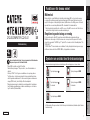 1
1
-
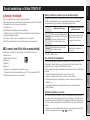 2
2
-
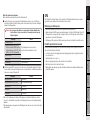 3
3
-
 4
4
-
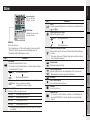 5
5
-
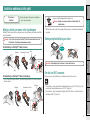 6
6
-
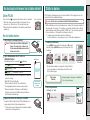 7
7
-
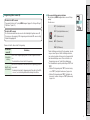 8
8
-
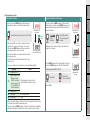 9
9
-
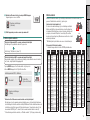 10
10
-
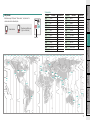 11
11
-
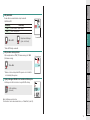 12
12
-
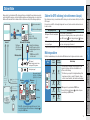 13
13
-
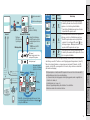 14
14
-
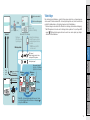 15
15
-
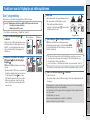 16
16
-
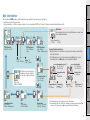 17
17
-
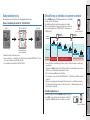 18
18
-
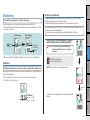 19
19
-
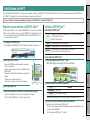 20
20
-
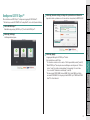 21
21
-
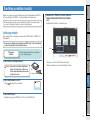 22
22
-
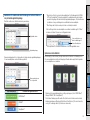 23
23
-
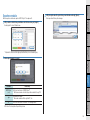 24
24
-
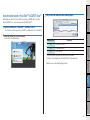 25
25
-
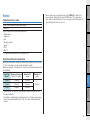 26
26
-
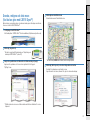 27
27
-
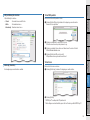 28
28
-
 29
29
-
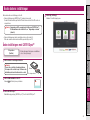 30
30
-
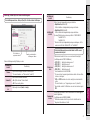 31
31
-
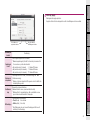 32
32
-
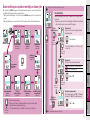 33
33
-
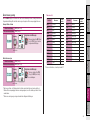 34
34
-
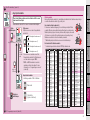 35
35
-
 36
36
-
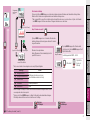 37
37
-
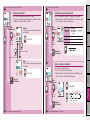 38
38
-
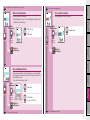 39
39
-
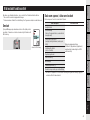 40
40
-
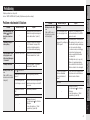 41
41
-
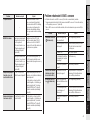 42
42
-
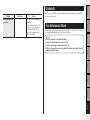 43
43
-
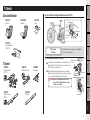 44
44
-
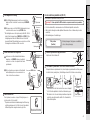 45
45
-
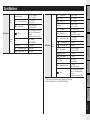 46
46
-
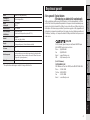 47
47
Cateye Stealth evo+ [CC-GL51] Användarmanual
- Kategori
- Cykeltillbehör
- Typ
- Användarmanual
- Denna manual är också lämplig för
Relaterade papper
-
Cateye Stealth 10 [CC-GL10] Användarmanual
-
Cateye Strada Smart [CC-RD500B] Användarmanual
-
Cateye Padrone Smart+ [CC-SC100B] Användarmanual
-
Cateye Strada Digital Wireless [CC-RD420DW] Användarmanual
-
Cateye Strada Wireless [CC-RD310W-U] Användarmanual
-
Cateye Strada Digital Wireless [CC-RD430DW] Användarmanual
-
Cateye Strada Digital Wireless [CC-RD410DW] Användarmanual
-
Cateye Strada Slim [CC-RD310W] Användarmanual
-
Cateye Padrone Digital [CC-PA400B] Användarmanual
-
Cateye Stealth evo [CC-GL11] Användarmanual